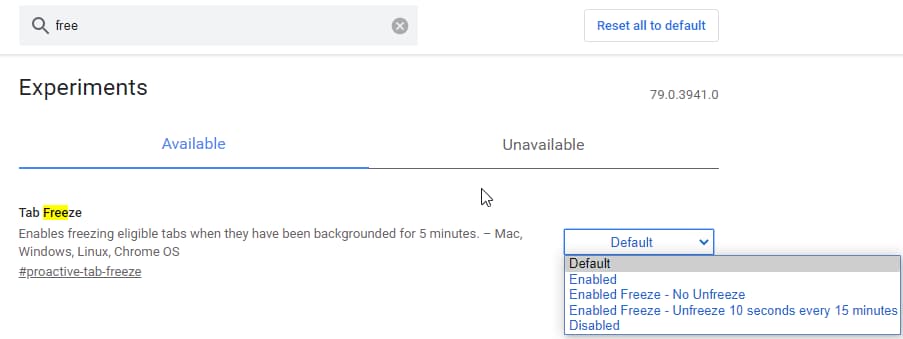Google Chrome
Chrome je najprimernejši spletni brskalnik, ki ga uporabljajo milijoni uporabnikov osebnih računalnikov. Vendar le malo ljudi ve, da Google Chrome prežveči prekomerno količino sistemskega pomnilnika. Skoraj vsi med brskanjem radi odpremo več zavihkov. Morda gledate videoposnetek v YouTubu na enem zavihku in berete nekaj na drugem zavihku, na tretjem pa igrate igro itd.
Za tiste, ki ne vedo, se vsak nov zavihek, ki ga odprete v Chromu, odpre po svoje. Ta stvar preprečuje zrušitev vseh zavihkov, če se eden od njih preneha odzivati. Čeprav vam je ta funkcija morda v pomoč, vendar povečuje porabo pomnilnika. Odprite upravitelja opravil in preverite število Chromovih procesov.
Google Chrome za samodejno zamrznitev neuporabljenih zavihkov
Ste kdaj pomislili, koliko teh zavihkov uporabljamo v resnici? Številni neuporabljeni zavihki samo sedijo v brskalniku in sčasoma povečajo porabo pomnilnika. Google Chrome samodejno zavrže vse neuporabljene zavihke. To se zgodi po določenem času, ko vam zmanjka pomnilnika.
Zdi se, da Google spreminja način delovanja te funkcije v brskalniku. Podjetje zdaj preizkuša novo zastavo ( prek techdows ) imenovan Tab Freeze to ' Omogoča zamrznitev primernih zavihkov, ki so bili v ozadju 5 minut ' . Oznaka je zdaj na voljo v Chromu 79 Canary za vse platforme, vključno s sistemom Chrome OS, Linuxom, Macom in Windowsom.
Ta sprememba je povezana z napaka kjer skupina Chromium opisuje pristop, uporabljen za reševanje te težave:
' Razmišljamo o mehanizmu za povečanje prednostnih nalog, pri čemer uporabimo API-je, ki jih okviri lahko uporabljajo za medsebojno komunikacijo ali izmenjavo virov . '
Koraki za omogočanje funkcije zamrznitve zavihkov v Chromu
Uporabniki Chroma 79 Canary lahko funkcijo Tab Freeze omogočijo tako, da sledijo tem korakom:
- Obiščite chrome: // stran zastavic in uporabite iskalno polje, da poiščete Tab Freeze zastavo.
- Videli boste spustni meni ob zastavi nastavljen na Privzeto .
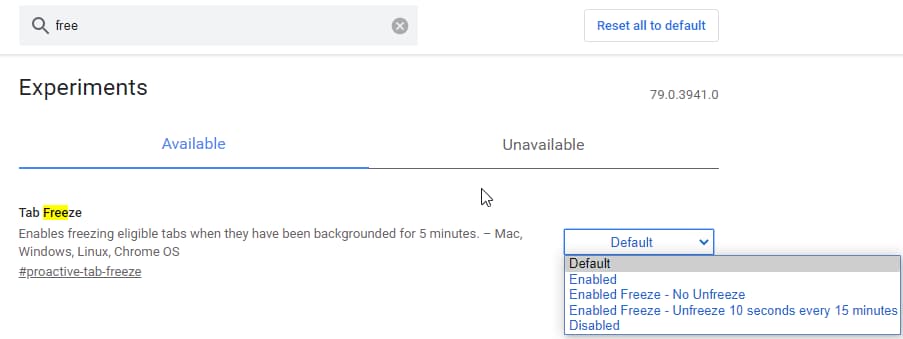
Vir: techdows
- Tu je še nekaj drugih možnosti, ki jih lahko izberete:
- Omogočeno: zamrzne jezičke po 5 minutah neaktivnosti
- Omogočeno zamrzovanje - brez odmrzovanja: onemogoči možnost zamrzovanja zamrznjenih zavihkov
- Omogočeno zamrzovanje - Odmrznite 10 sekund vsakih 15 minut: po 15 minutah zamrzne zamrznjene jezičke za 10 sekund
- Onemogoči: onemogoči zastavo
Ko je funkcija omogočena, lahko z zamrznjenimi zavihki upravljate tako, da obiščete chrome: // zavrže strani. Na tej strani so navedeni vsi vaši zavihki, bodisi da so aktivni ali neaktivni, skupaj s podrobnostmi. Na strani o zavržkih lahko nadalje izvedete potrebne ukrepe za vsak posamezen zavihek.
Kot smo že omenili, je ta funkcija trenutno v postopku testiranja. Če bo šlo vse v redu, bi moralo biti zelo hitro na voljo za proizvodne naprave.
Oznake google Google Chrome